Mit einem Preis von unter 20 Euro im freien Handel ist der Philips Hue Dimmschalter nicht nur eine sehr günstige, sondern auch eine sehr beliebte Möglichkeit der Steuerung von einzelnen oder mehreren Lichtern in einem Smart Home mit Philips Hue. Rund um den Dimmschalter ist vor wenigen Tagen eine interessante Frage in meinem Kommentarbereich gelandet. Hueblog-Leser Robert schreibt unter anderem:
Mich stört, dass man die Helligkeit nicht feiner stufenlos regeln kann, sondern nur in einzelnen Stufen. Genau genommen sind es bei mir fünf Schritte, die man aber nur dann erkennt, wenn man die Hue-App für die jeweilige Lampe öffnet. Nutzt man nur den Schalter alleine, fällt dies nicht so auf, trotzdem wünschte ich mir ein feinstufigeres Gleiten mit den Tasten.
Wie wir alle wissen, hat der Philips Hue Dimmschalter insgesamt vier Tasten: Einen An- & Ausschalter, einen Hue-Button, auf den Szenen gelegt werden können, und zwei Tasten zum Regulieren der Helligkeit. Genau diese Tasten kann man leider nicht genauer konfigurieren.
Mit Apps wie iConnectHue ist das kein Problem – und ich habe das Thema auch schon vor rund acht Jahren im Bezug auf den alten Dimmschalter aufgegriffen. Mit dem neuen Modell hat sich glücklicherweise nichts verändert.
Dimmschalter mit iConnectHue noch feiner einstellen
Öffnet ihr die Einstellungen des Philips Hue Dimmschalters mit iConnectHue, ist dort eine deutlich bessere Abstimmung des Dimmverhaltens möglich. Beim ersten Druck auf die Taste wird normalerweise ein Sprung von 12 Prozent durchgeführt. Über den Pfeil nach unten und den dort auftauchenden Schieberegler „Helligkeit“ könnt ihr den Wert frei anpassen, also beispielsweise auf nur noch 1 Prozent. Zusätzlich könnt ihr für einen langen Tastendruck im Bereich „Bei Halten“ eine weitere Abstufung wählen. Hier empfehlen sich größere Stufen, regulär ist der Wert von 20 Prozent eingestellt.
In den beiden Menüs habt ihr zudem die Möglichkeit, die Zeit des Überblendens einzustellen. Je geringer die Zeitdauer hier von euch gewählt wird, desto schneller springt das gewünschte Licht auf den neuen Wert. Je länger die Zeitdauer ist, desto sanfter ist der Wechsel zum neuen Wert.
Insbesondere die zwei unterschiedlichen Einstellungen für einmaliges Drücken oder langes Gedrückthalten sorgen in der Praxis für einen echten Unterschied. Schade, dass so etwas nicht direkt in der Philips Hue App möglich ist.
- Kabellose Lichtsteuerung: Mit dem Hue Dimmschalter genießen Sie komfortables und stufenloses Dimmen Ihrer smarten Leuchten, ganz ohne Installation
- Individuelle Platzierung: An magnetischen Oberflächen, mit Schrauben oder dem mitgelieferten Klebeband kann der Hue Schalter an jeder beliebigen...
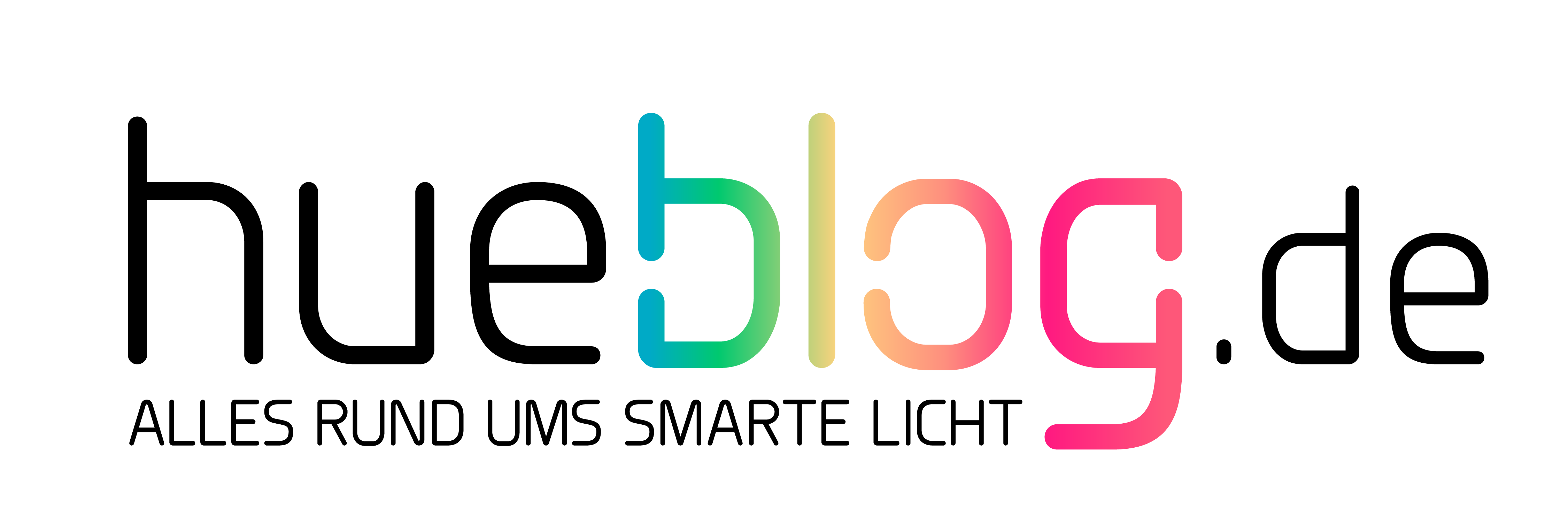
























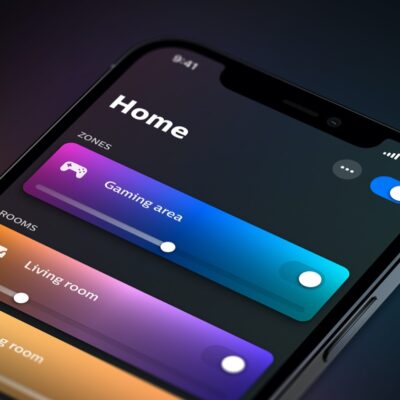









Ich kriege die Knopfbatterie nicht aus dem Dimmer raus zum Wechseln. Hat jemand einen Tipp?
Sorry, das sollte ChrissiH gelten.
V1 oder V2?
Bei V2 einfach den Deckel aufdrehen und die Zelle fällt schon fast von alleine raus.
Bei V1 die kleine Schraube auf dem Batteriefach entfernen, den Batteriedeckel abnehmen und zur Not mit einem kleinen Schraubendreher oder Messer leicht unter die Knopfzelle fahren, dann sollte sie sich anheben lassen.
Gibt’s das auch ohne Applezwang?
V1 oder V2?
Bei V2 einfach den Deckel aufdrehen und die Zelle fällt schon fast von alleine raus.
Bei V1 die kleine Schraube auf dem Batteriefach entfernen, den Batteriedeckel abnehmen und zur Not mit einem kleinen Schraubendreher oder Messer leicht unter die Knopfzelle fahren, dann sollte sie sich anheben lassen.
“all 4 hue” z.B.
Philips Hue Dimmschalter ohne Apple-Zwang flexibel einstellen mit Hue Essentials
Viele Nutzer wollen ihre Hue-Lampen möglichst individuell steuern – ohne sich dafür ins Apple-Ökosystem (HomeKit, iConnectHue) zwingen zu lassen. Genau das geht! Mit der kostenlosen App Hue Essentials, die für Android verfügbar ist, kannst du deinen Dimmschalter nach eigenen Wünschen programmieren und konfigurieren – ganz ohne Apple.
Was ist Hue Essentials?
Eine vielseitige App für Android (und auch für iOS erhältlich, aber mit Vorteilen auf Android).
Sie bietet einen sogenannten Schaltereditor, der dich fast jede Taste und jeden Tastendruck individuell belegen lässt.
Szenen, Dimmstufen, Farbänderungen, Gruppenaktionen und vieles mehr können zugewiesen werden.
Schritt-für-Schritt: So stellst du mit Hue Essentials die Funktionen ein
App installieren
Lade die Hue Essentials App aus dem Google Play Store auf dein Android-Gerät herunter.
Bridge verbinden
Stelle sicher, dass deine Hue-Bridge und alle Lampen korrekt eingerichtet sind.
Starte Hue Essentials und folge den Anweisungen, um die Bridge mit der App zu verbinden.
Dimmschalter auswählen
Öffne die App.
Unten am Bildschirmrand findest du das Fernbedienungs-Symbol (Switches/Zubehör).
Tippe darauf und wähle den Dimmschalter, den du konfigurieren willst.
Tasten individuell belegen
Klicke auf die jeweilige Taste (z.B. „I“ für Ein, „O“ für Aus).
Wähle „Aktion hinzufügen“.
Jetzt kannst du aus einer Vielzahl an Optionen wählen:
Lampen oder Gruppen schalten
Dimmen (hoch/runter, mit individueller Schrittweite)
Szenen und Farben zuweisen
Zeitpläne oder Automationen benutzen (Premium-Version erforderlich)
Auch langer Tastendruck wird separat konfiguriert!
So kannst du z.B. kurzen Klick zum Einschalten und langen Klick zum Dimmen nutzen.
Individuelle Aktionen testen
Setze deine gewünschten Aktionen.
Teste die Tasten am Dimmschalter und passe sie gegebenenfalls an.
Was lässt sich NICHT mit Hue Essentials machen?
Wenn du wirklich komplexe Zeitsteuerungen, HomeKit-Integrationen oder iOS-exklusive Funktionen haben willst, musst du zu Apps wie iConnectHue (iOS) oder All 4 Hue (Android) greifen.
Einzelne Lampengruppen können bei manchen Tastenkombinationen nicht völlig unabhängig gesteuert werden – dann hilft ein zweiter Schalter.
Fazit
Du brauchst kein Apple und kein HomeKit, um deinen Philips Hue Dimmschalter flexibel und individuell zu programmieren. Mit Hue Essentials für Android hast du volle Kontrolle über jede Taste – von Dimmaktionen über Szenen bis zur Steuerung einzelner oder mehrerer Lampen.
Tipp: Probiere verschiedene Kombinationen aus und optimiere die Steuerung ganz nach deinem Alltag und Bedarf!